목차
AMD CPU 및 ASUS 메인보드 바이오스 업데이트 윈도우11 블루스크린 문제 해결: IRQL_NOT_LESS_OR_EQUAL, SYSTEM_SERVICE_EXCEPTION, KERNEL_SECURITY_CHECK_FAILURE, DRIVER_OVERRAN_STACK_BUFFER
윈도우11 사용 중 갑작스러운 블루스크린 문제는 많은 사용자를 당황하게 만듭니다. 특히 고성능 PC를 사용 중인 경우, 이러한 문제는 더 큰 좌절감을 줄 수 있습니다. 이번 글에서는 AMD Ryzen 9 5950X CPU와 ASUS ROG STRIX X570-E GAMING WIFI 메인보드를 사용하는 환경에서 발생하는 블루스크린 문제에 대한 해결 방법을 공유하고자 합니다.
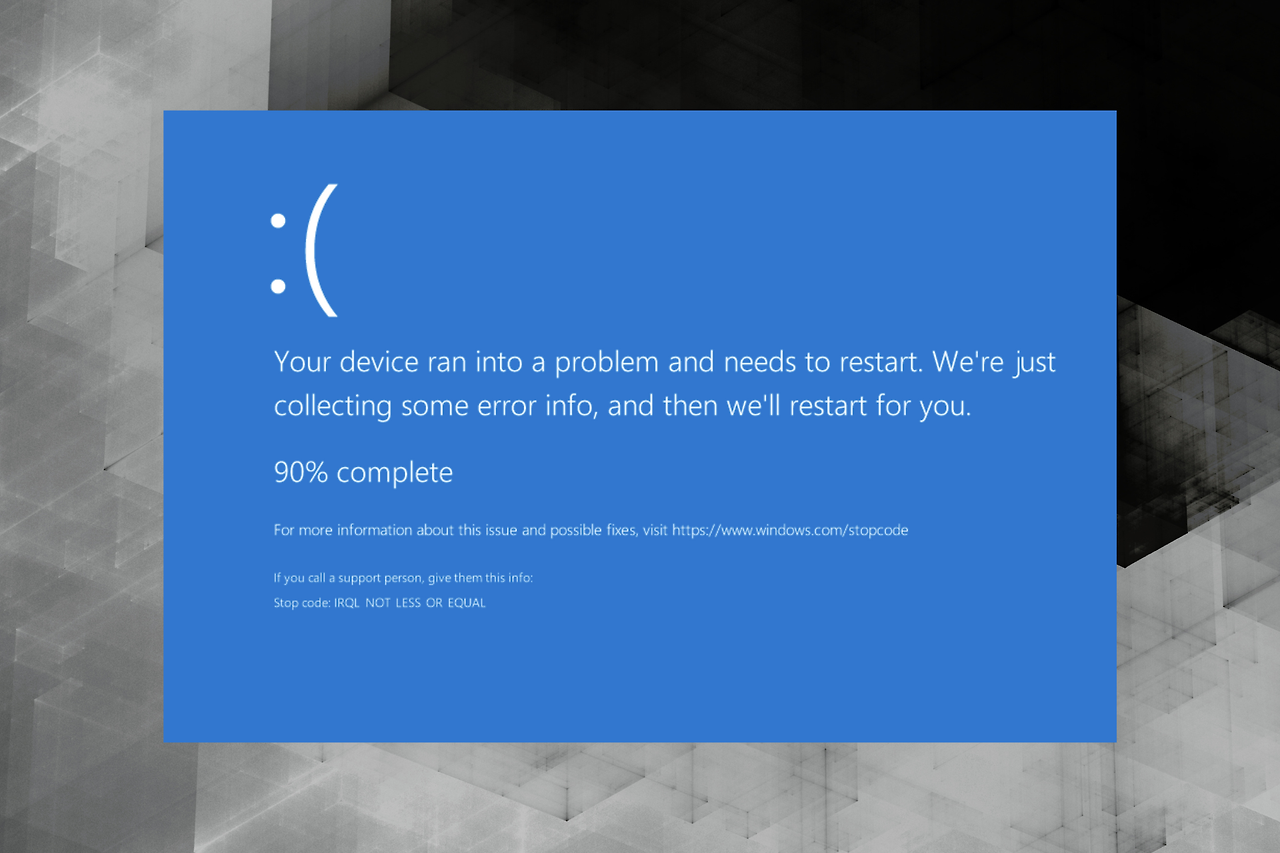
블루스크린 문제의 원인 분석
여러 종류의 블루스크린 중에서도 대표적으로 아래와 같은 중지 코드들이 자주 발생할 수 있습니다:
- 중지 코드: IRQL_NOT_LESS_OR_EQUAL
- 중지 코드: SYSTEM_SERVICE_EXCEPTION
- 중지 코드: KERNEL_SECURITY_CHECK_FAILURE
- 중지 코드: DRIVER_OVERRAN_STACK_BUFFER
이러한 블루스크린 문제는 주로 하드웨어 간의 호환성 문제나 드라이버 충돌, 혹은 시스템 파일의 손상으로 인해 발생합니다. 특히 AMD Ryzen 9 5950X와 ASUS X570 보드 간의 호환성 문제는 많은 사용자들이 겪는 공통적인 문제입니다.
문제 해결을 위한 단계별 접근
1. BIOS 초기화가 원인
이번 경우에는 바이오스 초기화로 인해서 문제가 발생했지만, 오히려 초기화로 문제를 해결할 수도 있습니다. 때로는 BIOS 설정이 잘못되어 시스템이 불안정해질 수 있습니다. 이럴 때는 BIOS를 초기화하여 문제를 해결할 수 있습니다. ASUS 메인보드는 BIOS 초기화를 위한 버튼을 제공하는 경우가 많습니다.
BIOS 초기화 방법:
- 시스템을 종료한 후, 전원 케이블을 분리합니다.
- 메인보드에 있는 BIOS 초기화 버튼(Clear CMOS)을 눌러 초기화를 진행합니다.
- 다시 시스템을 켜고 BIOS 설정 화면으로 들어가 초기화된 설정을 확인합니다.
2. 메인보드 바이오스 업데이트
첫 번째로 시도해야 할 방법은 메인보드 바이오스 업데이하는 것입니다. BIOS는 시스템의 기본 입출력 시스템으로, 하드웨어와 소프트웨어 간의 원활한 통신을 돕는 중요한 역할을 합니다. 특히 새로운 CPU와 메인보드를 사용하는 경우, 제조사는 종종 BIOS 업데이트를 통해 호환성 문제를 해결합니다.
메인보드 바이오스 업데이 방법:
- ASUS 공식 홈페이지에 접속하여 자신의 메인보드 모델에 맞는 최신 BIOS 파일을 다운로드합니다.
- 다운로드한 파일을 USB 메모리 스틱에 저장합니다.
- 시스템을 재부팅한 후, BIOS 설정 화면으로 들어갑니다(일반적으로 F2 또는 Delete 키를 눌러 진입).
- BIOS 업데이트 메뉴에서 USB 메모리 스틱에 저장된 파일을 선택하고 업데이트를 진행합니다.
3. 윈도우 재설치
BIOS 업데이트와 초기화 후에도 문제가 지속된다면, 윈도우를 재설치하는 것이 좋습니다. 윈도우 재설치는 시스템 파일의 손상이나 잘못된 설정으로 인한 문제를 해결하는 데 효과적입니다.
윈도우 재설치 방법:
- 윈도우 설치 USB를 준비합니다. 마이크로소프트 공식 홈페이지에서 설치 미디어를 만들 수 있습니다.
- 시스템을 USB 부팅으로 설정한 후, 윈도우 설치를 진행합니다.
- 설치 과정 중 '사용자 지정 설치'를 선택하여 기존의 윈도우 설치 파티션을 포맷하고 새로 설치합니다.
문제 해결 후의 결과
위의 단계를 따라 BIOS를 업데이트하고 초기화한 후, 윈도우를 재설치하면 블루스크린 문제가 해결될 가능성이 높습니다. 실제로 필자의 경우, BIOS를 최신 버전으로 업데이트한 후 윈도우를 재설치하니 더 이상 블루스크린 문제가 발생하지 않았습니다.
결론
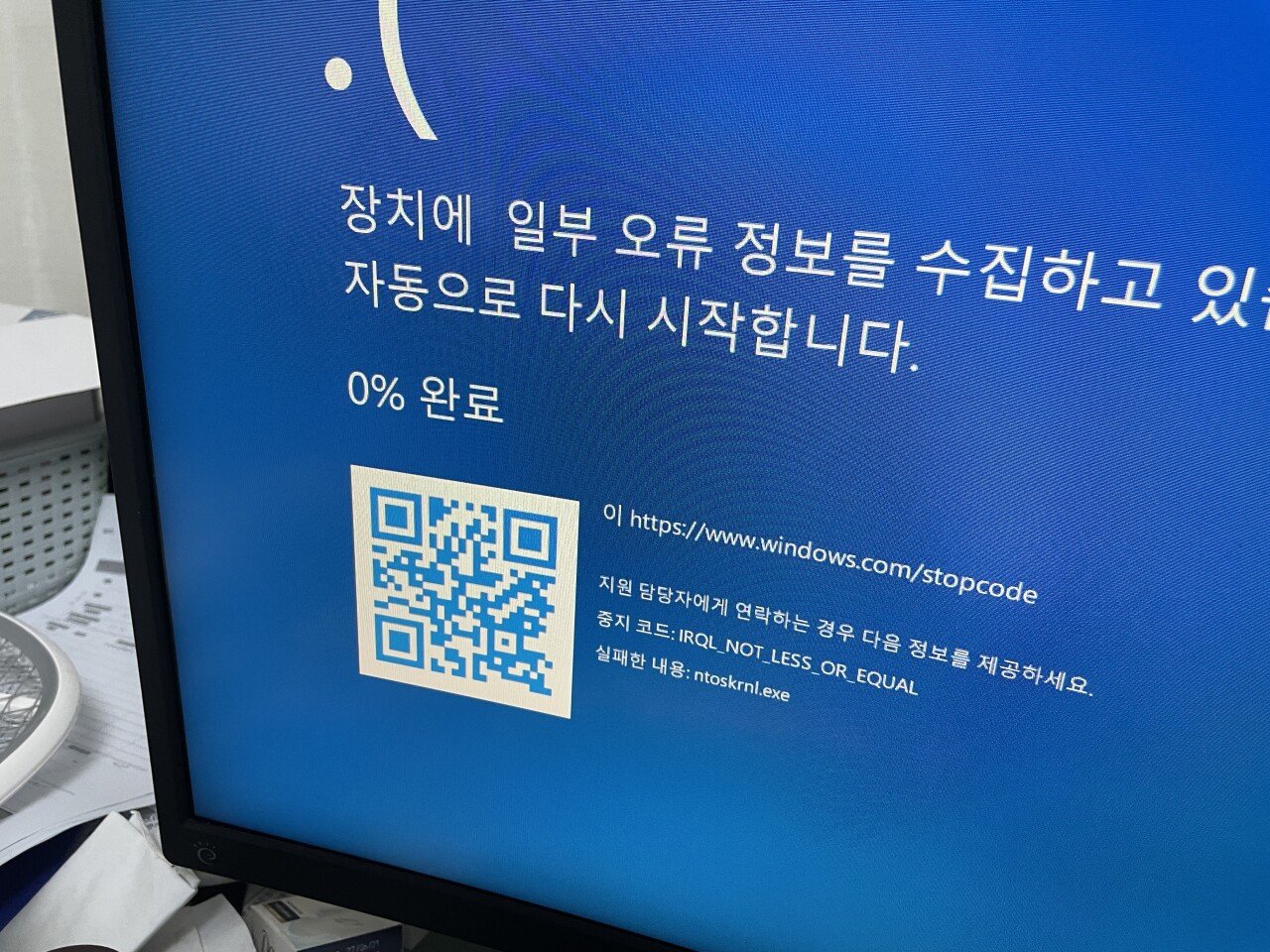
AMD Ryzen 9 5950X와 ASUS ROG STRIX X570-E GAMING WIFI 메인보드를 사용하는 환경에서 발생하는 블루스크린 문제는 주로 BIOS의 호환성 문제로 인해 발생할 수 있습니다. 따라서 BIOS 업데이트와 초기화, 그리고 윈도우 재설치를 통해 문제를 해결할 수 있습니다. 이러한 과정을 통해 시스템의 안정성을 확보하고, 최적의 성능을 발휘할 수 있도록 유지하는 것이 중요합니다.
키워드
윈도우11, 블루스크린, BIOS 업데이트, AMD 5950X, ASUS X570, 호환성 문제, IRQL_NOT_LESS_OR_EQUAL, SYSTEM_SERVICE_EXCEPTION, KERNEL_SECURITY_CHECK_FAILURE, DRIVER_OVERRAN_STACK_BUFFER
'Windows & Android > Win & Sec' 카테고리의 다른 글
| 데스크탑 무선인터넷 연결 방법 와이파이 802.11n, ac, ax (0) | 2024.05.29 |
|---|---|
| 데스크탑 블루투스 연결, 블루투스 동글 (0) | 2024.05.27 |
| driver overran stack buffer 블루스크린 해결방법 (0) | 2024.05.20 |
| 알리익스프레스 프로모션 코드 (0) | 2024.05.15 |
| 인터넷 연결 안됨 현상 해결하는 확실한 방법 6가지! (0) | 2024.05.09 |




댓글